ARW 파일이란? 소니 RAW 파일 열기 및 변환 방법
ARW 파일(Sony RAW 형식)은 Sony 카메라에서 촬영한 고품질의 원본 이미지를 저장하는 디지털 이미지 파일 형식입니다. 이 형식은 카메라 센서가 포착한 모든 세부 정보를 보존하여 전문가 수준의 사진 편집에 이상적입니다. 그러나 ARW RAW 파일은 대부분의 장치에서 기본적으로 지원되지 않기 때문에, 파일을 열거나 변환하려면 전문 소프트웨어가 필요합니다. 이 가이드에서는 ARW 파일이 무엇인지, 이를 여는 방법, JPG 또는 PNG와 같은 사용자 친화적인 형식으로 변환하는 최적의 방법을 살펴보겠습니다.
파트 1: ARW 파일이란?
ARW 파일 형식은 Alpha Raw의 약자로, Sony 디지털 카메라에서 촬영한 비압축 이미지 데이터를 저장하는 파일 유형입니다. JPG와 같은 압축 형식과 달리, ARW 파일은 이미지의 높은 품질을 유지하며 섬세한 디테일과 넓은 다이내믹 레인지를 포착합니다. 이러한 특성 덕분에 ARW 파일은 전문가 사진작가들에게 인기가 많습니다.
ARW 형식의 주요 특징:
- 비압축 데이터: 카메라 센서가 포착한 모든 세부 정보를 그대로 보존합니다.
- 고용량 파일 크기: RAW 형식이기 때문에 JPG보다 파일 크기가 큽니다.
- 유연한 편집 가능성: 노출, 대비, 화이트 밸런스 등을 조정해도 화질 저하 없이 수정할 수 있습니다.
파트 2: ARW 파일을 여는 방법
Sony ARW 파일을 열려면 RAW 이미지 형식을 지원하는 특정 소프트웨어가 필요합니다. 다음은 ARW RAW 파일을 효과적으로 열 수 있는 대표적인 도구들입니다.
1. Adobe Photoshop으로 ARW 파일 열기
Adobe Photoshop은 전 세계적으로 가장 널리 사용되는 사진 편집 프로그램 중 하나로, 전문가와 아마추어 사진작가 모두가 신뢰하는 소프트웨어입니다. Photoshop에 내장된 Camera Raw 플러그인은 Sony ARW RAW 파일을 정밀하게 열고 편집할 수 있도록 도와줍니다. 컬러 그레이딩, 리터칭, 레이어 조정 등의 고급 편집 기능을 제공하여 ARW RAW 파일을 자유롭게 조작할 수 있습니다.
- 장점: 강력한 편집 기능, 뛰어난 ARW RAW 파일 지원.
- 단점: 구독이 필요하며 높은 시스템 성능을 요구함.

2. ImageMagick으로 ARW 파일 보기
ImageMagick은 다양한 파일 형식을 지원하는 강력한 오픈소스 이미지 처리 도구로, ARW 파일도 열 수 있습니다. 주로 개발자나 기술적인 사용자들이 활용하지만, 상용 소프트웨어 없이 ARW 파일을 보고 변환하려는 경우 유용합니다. 또한, 배치 처리 기능을 지원하므로 여러 개의 ARW 이미지를 한 번에 변환하는 데 적합합니다.
- 장점: 무료 사용 가능, 대량 변환 지원.
- 단점: 초보자에게는 명령줄 인터페이스가 어려울 수 있음.

3. Adobe Lightroom에서 ARW 파일 열기
Adobe Lightroom은 사진 편집과 관리 기능을 동시에 제공하는 종합적인 이미지 소프트웨어입니다. Lightroom은 ARW RAW 파일을 비파괴적으로 편집할 수 있도록 하며, 사진 라이브러리를 체계적으로 정리하는 데도 유용합니다. 특히 모바일 버전도 제공되어 스마트폰이나 태블릿에서도 ARW 파일을 쉽게 편집할 수 있습니다.
- 장점: 직관적인 인터페이스, 비파괴적 편집 기능.
- 단점: 유료 구독 필요.
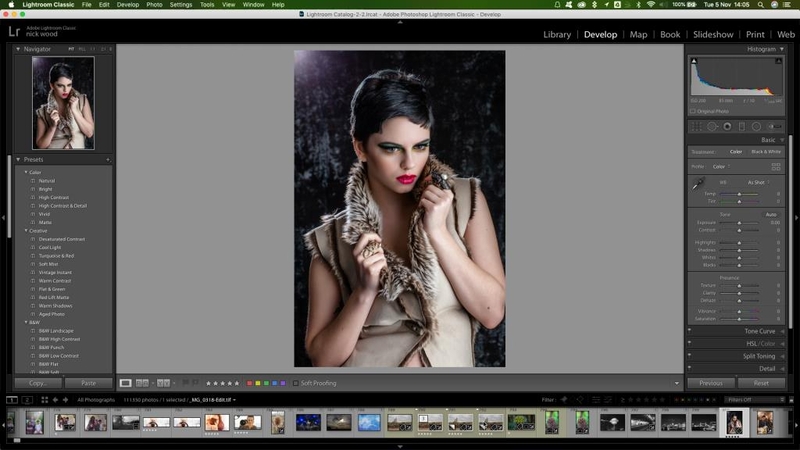
파트 3: 고품질로 ARW 파일을 변환하는 최고의 이미지 변환기
ARW 파일을 JPG, PNG 또는 WebP와 같은 일반적인 형식으로 변환하려면 HitPaw Univd (video converter)가 최적의 솔루션을 제공합니다. 이 강력한 도구는 ARW RAW 파일을 손쉽게 변환하면서도 이미지 품질을 유지할 수 있도록 설계되었습니다. 전문가와 초보자 모두 사용하기 쉬운 인터페이스를 갖추고 있으며, 단순한 변환 기능을 넘어 일괄 변환, 이미지 크기 조정, 압축 등의 고급 기능을 통합하여 더욱 편리하게 사용할 수 있습니다.
- JPG, PNG, WebP, BMP 등 다양한 형식으로 변환 지원
- 효율적인 작업을 위한 사용자 지정 가능한 일괄 변환 기능
- 이미지 크기 조정, 자르기, 회전과 같은 고급 편집 기능 제공
- 고품질 디지털 사진을 유지하는 무손실 압축 지원
- 초보자부터 전문가까지 누구나 쉽게 사용할 수 있는 직관적인 인터페이스
스텝 1. HitPaw Univd를 실행한 후 ‘도구 상자’ 탭에서 ‘이미지 변환기’ 기능을 선택합니다.

스텝 2. 변환할 ARW 파일을 가져온 후 원하는 출력 형식(JPG, PNG 등)을 선택합니다.

스텝 3. ‘모두 변환’ 버튼을 클릭하면 HitPaw Univd가 Sony ARW 파일을 고품질 이미지로 변환합니다.

파트 4: ARW 파일을 JPG/PNG/WEBP로 무료 온라인 변환하기
ARW RAW 파일을 온라인으로 변환하는 것은 소프트웨어 설치를 원하지 않는 사람들에게 빠르고 편리한 옵션입니다. 다양한 온라인 도구를 사용하여 Sony ARW 파일을 JPG, PNG 또는 WebP와 같은 더 접근 가능한 형식으로 변환할 수 있습니다. 이러한 도구는 일반적으로 무료이며 사용이 간편하고 고급 기술이 필요하지 않습니다.
1. CloudConvert ARW to JPG 변환기
CloudConvert는 200개 이상의 파일 형식을 지원하는 다목적 온라인 파일 변환 도구로, ARW RAW 형식도 포함됩니다. 강력한 변환 엔진은 원본 이미지의 세부 사항과 색상을 유지하면서 고품질 결과를 보장합니다. CloudConvert는 이미지 해상도, 압축 수준 등 변환을 사용자 정의할 수 있는 고급 설정도 제공합니다.
1. CloudConvert ARW to JPG 변환기 페이지를 방문합니다.
2. '파일 선택' 버튼을 클릭하고 ARW 파일을 장치 또는 클라우드 저장소에서 업로드합니다.

3. 원하는 출력 형식(JPG 또는 PNG)을 선택합니다.
4. 해상도나 압축 수준과 같은 변환 설정을 사용자 정의합니다.
5. '변환 시작'을 클릭하고 프로세스가 완료될 때까지 기다립니다.
6. 변환된 파일을 웹사이트에서 직접 다운로드합니다.
2. FreeConvert ARW to JPG 변환기
FreeConvert는 Sony ARW 파일을 온라인으로 변환하는 또 다른 신뢰할 수 있는 도구입니다. 사용자 친화적인 인터페이스로 잘 알려져 있으며, 누구나 몇 단계만에 파일을 업로드, 변환 및 다운로드할 수 있습니다. 이 플랫폼은 JPG, PNG, WebP를 포함한 다양한 이미지 형식을 지원하며, 출력 파일을 맞춤 설정할 수 있는 추가 기능도 제공합니다.
1. FreeConvert ARW to JPG 변환기 페이지로 이동합니다.
2. ARW 파일을 업로드 상자에 드래그 앤 드롭하거나 '파일 선택'을 클릭하여 장치에서 파일을 찾습니다.

3. 원하는 출력 형식(JPG, PNG 또는 WebP)을 선택합니다.
4. '고급 설정'을 클릭하여 품질, 크기 또는 압축 수준을 조정합니다.
5. '지금 변환'을 클릭하고 변환이 끝날 때까지 기다립니다.
6. 결과 페이지에서 파일을 다운로드합니다.
3. Convertio ARW to JPG 변환기
Convertio는 ARW RAW 형식을 포함한 다양한 파일 형식을 변환할 수 있는 인기 있는 온라인 도구입니다. 직관적인 디자인 덕분에 사용자가 단순함과 효율성을 중요시하는 경우에 선호됩니다. Convertio는 ARW 파일을 장치, Google Drive 또는 Dropbox에서 직접 업로드할 수 있어 매우 유용합니다. 또한, Convertio는 일괄 처리를 지원하여 여러 파일을 한 번에 변환할 수 있습니다. 이는 많은 Sony ARW 파일을 처리해야 하는 사진작가에게 특히 유용합니다.
1. Convertio ARW to JPG 변환기 페이지로 이동합니다.
2. '파일 선택'을 클릭하여 ARW 파일을 컴퓨터, Google Drive 또는 Dropbox에서 업로드합니다.

3. 원하는 출력 형식(JPG, PNG 또는 WebP)을 선택합니다.
4. 설정 아이콘을 클릭하여 해상도, 품질 또는 압축 수준을 조정합니다.
5. '변환'을 클릭하여 프로세스를 시작합니다.
6. 완료되면 '다운로드'를 클릭하여 변환된 파일을 저장합니다.
이 온라인 도구들은 소프트웨어 설치 없이 ARW 파일을 변환할 수 있는 간단하고 효율적인 방법을 제공합니다. 이러한 도구는 편리하지만, HitPaw Univd와 같은 전용 소프트웨어가 제공하는 수준의 맞춤 설정이나 고급 기능은 제공하지 않을 수 있습니다. 그러나 빠르고 간단한 변환이 필요할 경우, 이 플랫폼들은 훌륭한 선택입니다.
파트 5: ARW 파일에 대한 자주 묻는 질문
Q1. Lightroom에서 ARW 파일을 열 수 있나요?
A1. 네, Adobe Lightroom은 ARW RAW 파일을 기본적으로 지원합니다. 소프트웨어 내에서 Sony ARW 파일을 쉽게 가져오고 편집하며 정리할 수 있습니다.
Q2. iPhone에서 ARW 파일을 여는 방법은 무엇인가요?
A2. iPhone에서 ARW 파일을 열려면 Lightroom Mobile과 같은 앱이나 App Store에서 제공되는 ARW 파일 뷰어를 사용할 수 있습니다.
Q3. Android에서 ARW 파일을 여는 방법은 무엇인가요?
A3. Android 사용자에게는 Adobe Lightroom이나 Photo Mate R3와 같은 앱이 ARW RAW 파일을 여는 데 탁월한 선택입니다.
결론
ARW 파일 형식은 고품질의 비압축 이미지를 원하는 사진작가들에게 강력한 도구입니다. 이러한 파일을 보기 및 변환하려면 특수한 소프트웨어가 필요하지만, HitPaw Univd 및 온라인 변환기와 같은 도구는 이 과정을 간소화합니다. 전문 사진작가든, 일반 사용자든, 이 가이드는 Sony ARW 파일을 효과적으로 처리하는 데 필요한 모든 정보를 제공합니다.







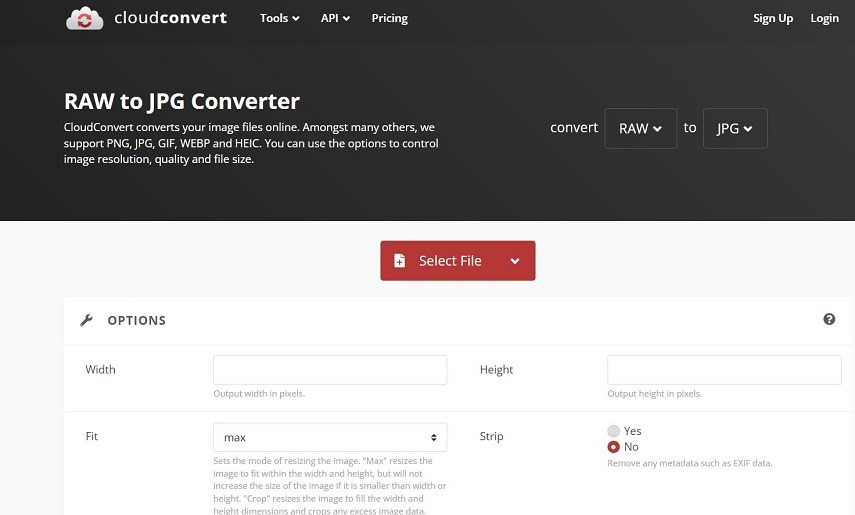
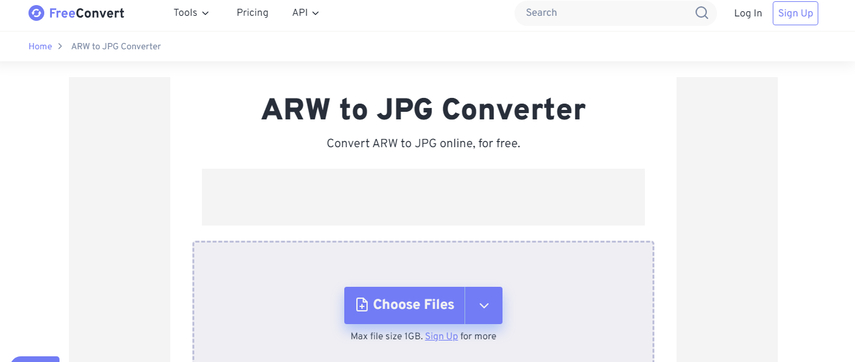
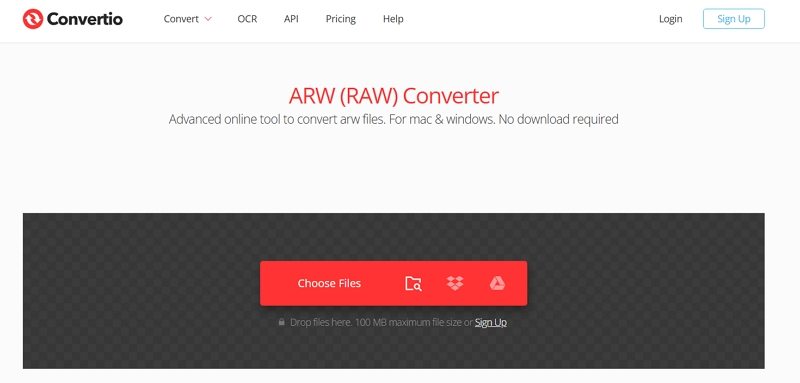

 HitPaw FotorPea
HitPaw FotorPea HitPaw VikPea
HitPaw VikPea HitPaw VoicePea
HitPaw VoicePea 
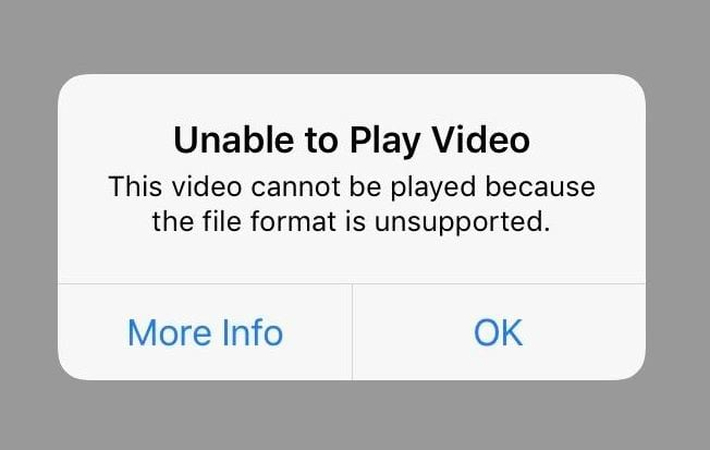
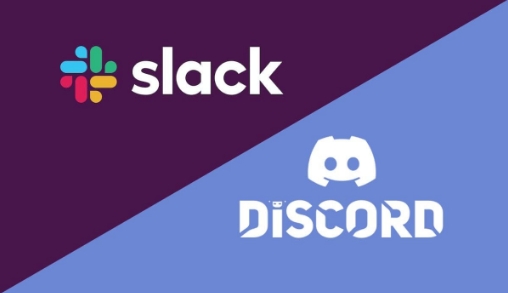

이 문서 공유하기:
제품 등급을 선택하세요:
김희준
편집장
프리랜서로 5년 이상 일해왔습니다. 새로운 것들과 최신 지식을 발견할 때마다 항상 감탄합니다. 인생은 무한하다고 생각하지만, 제 자신은 한계를 모릅니다.
모든 기사 보기댓글 남기기
HitPaw 기사에 대한 리뷰 작성하기